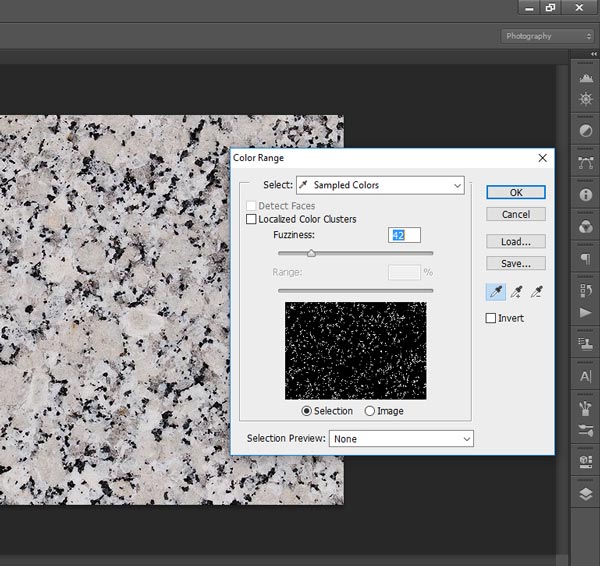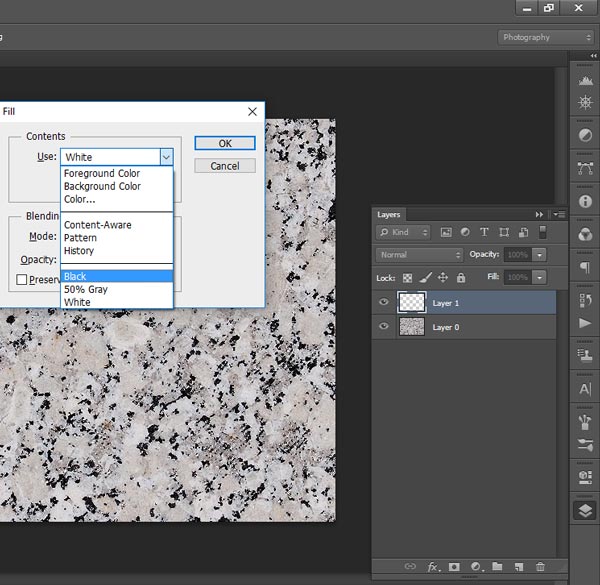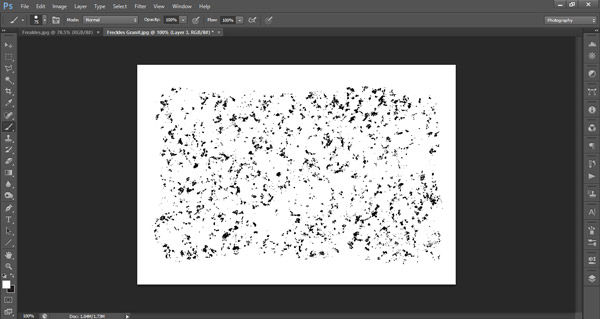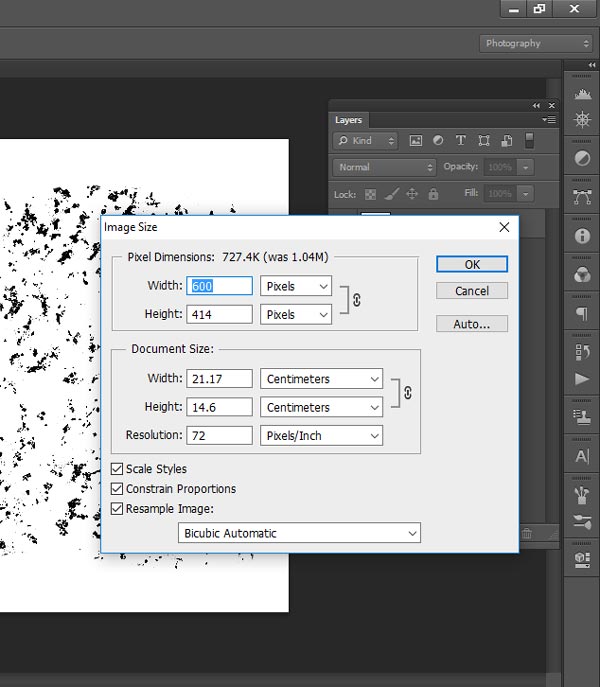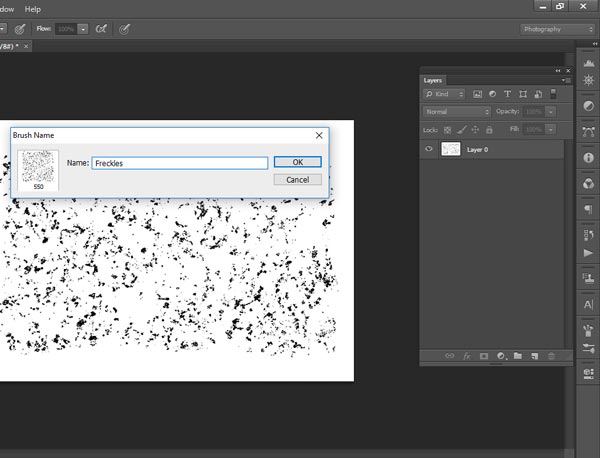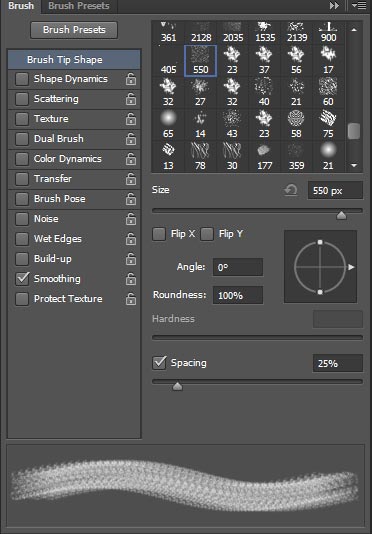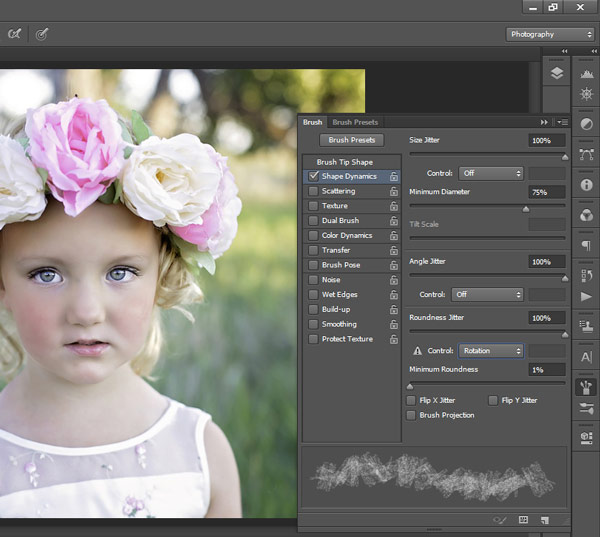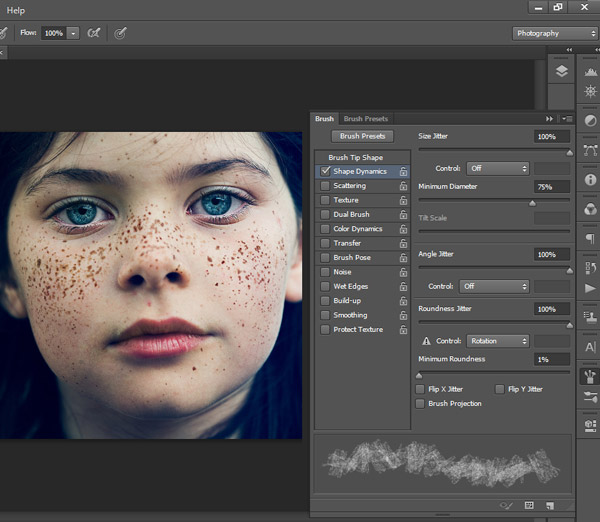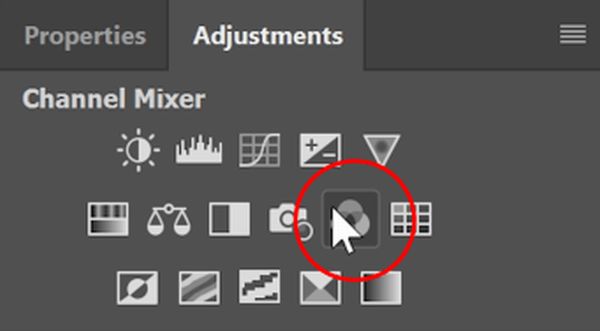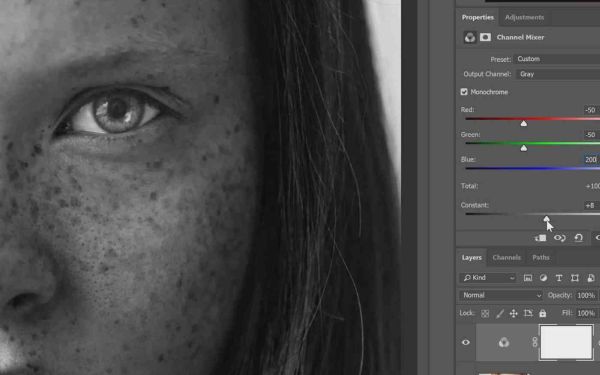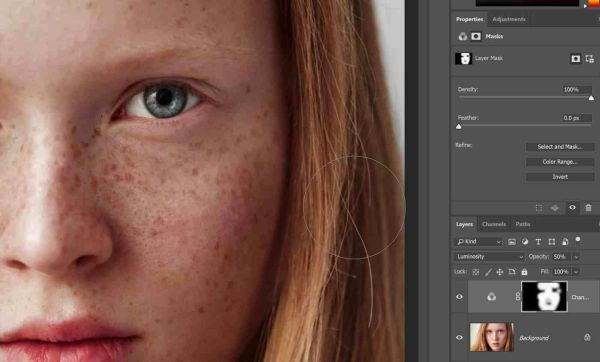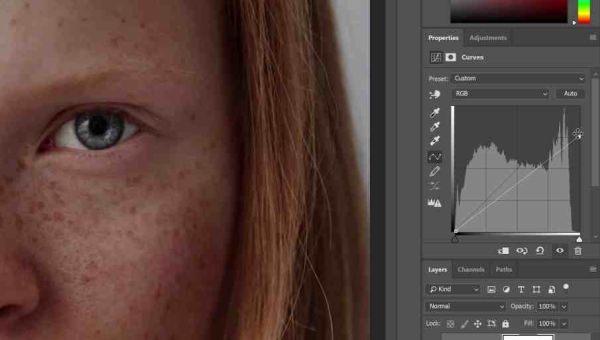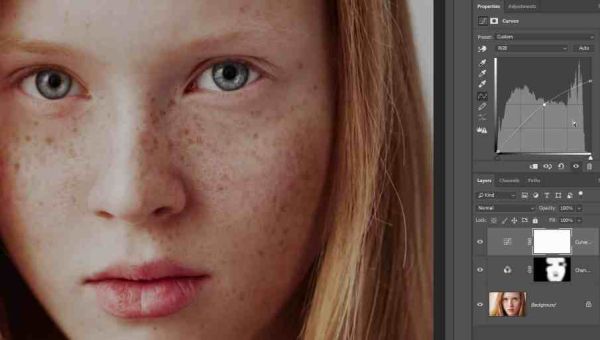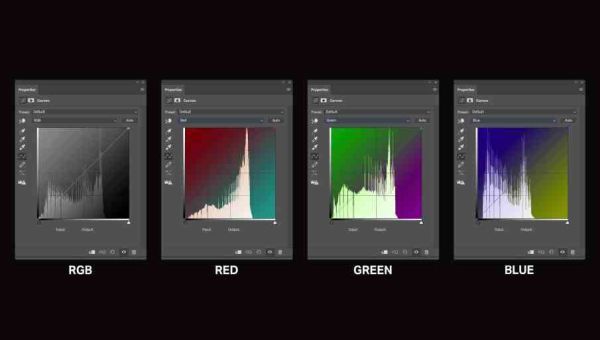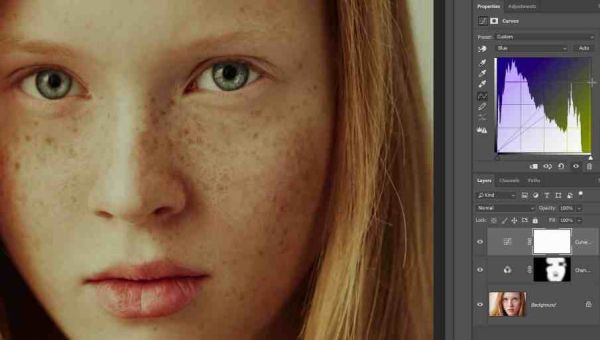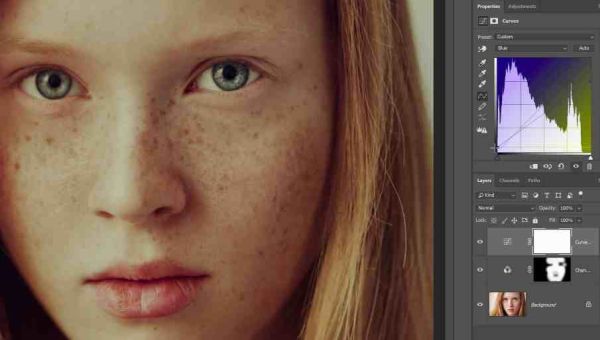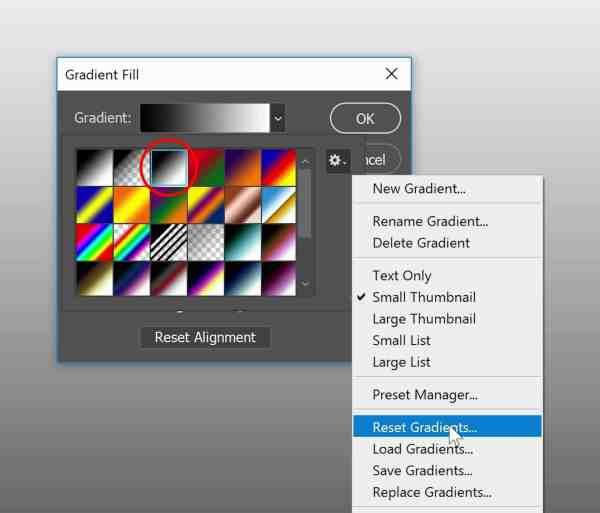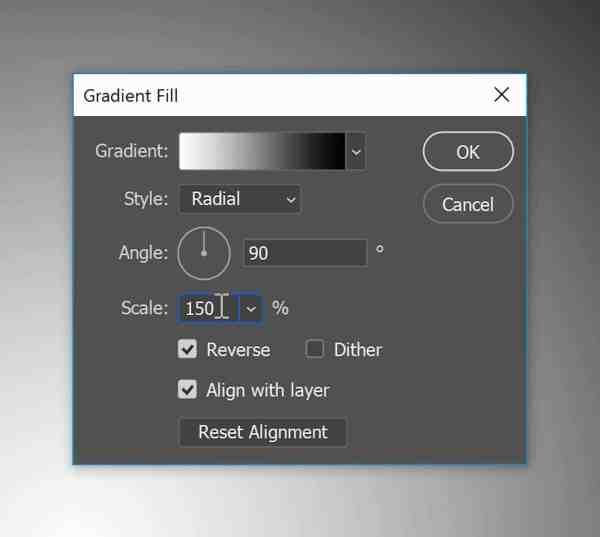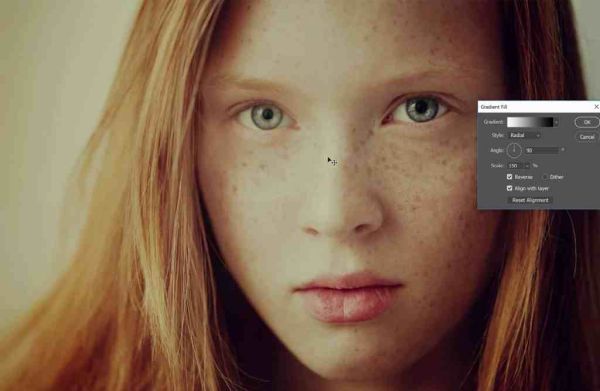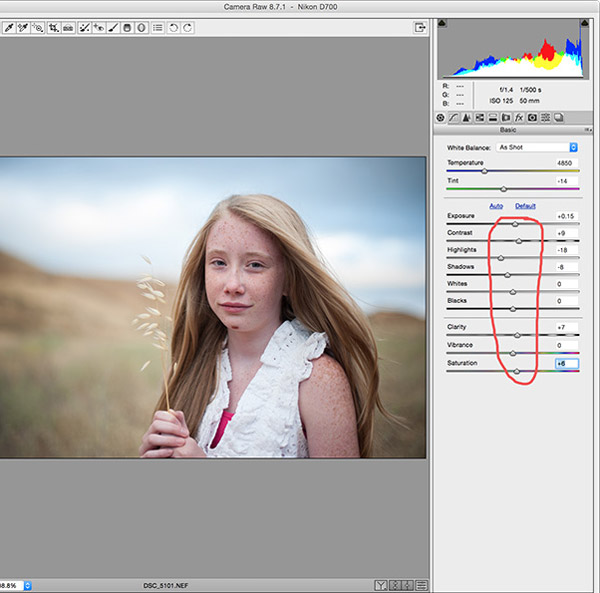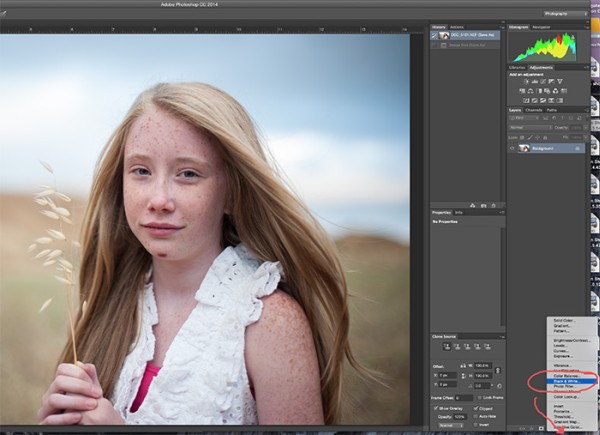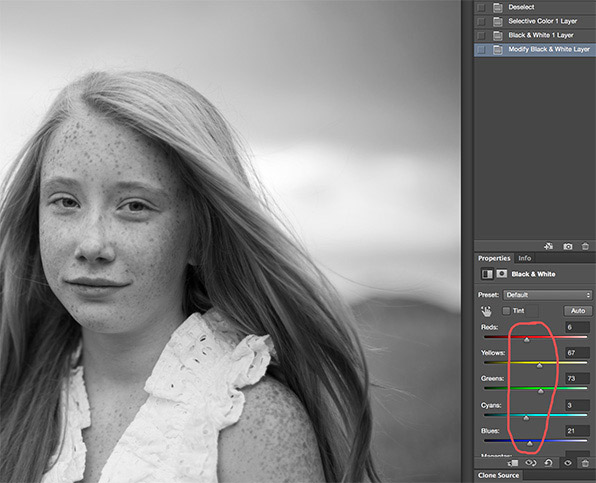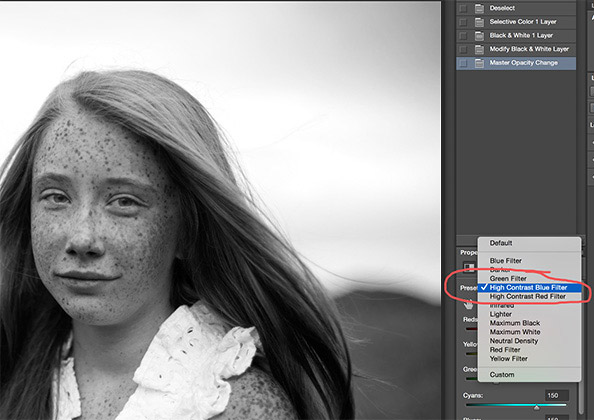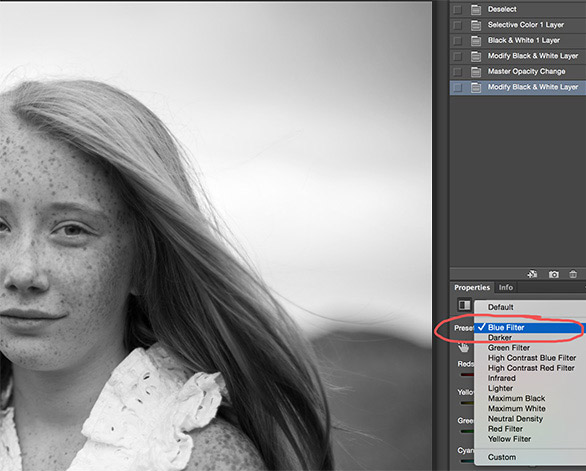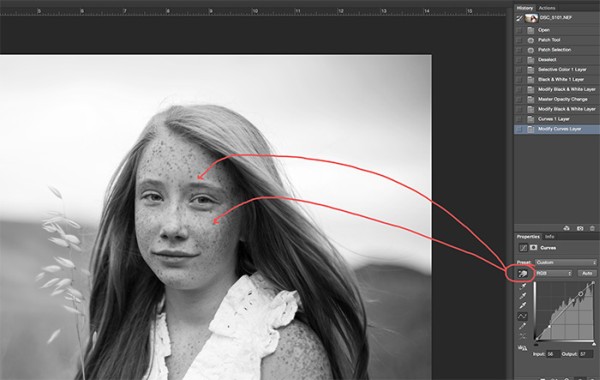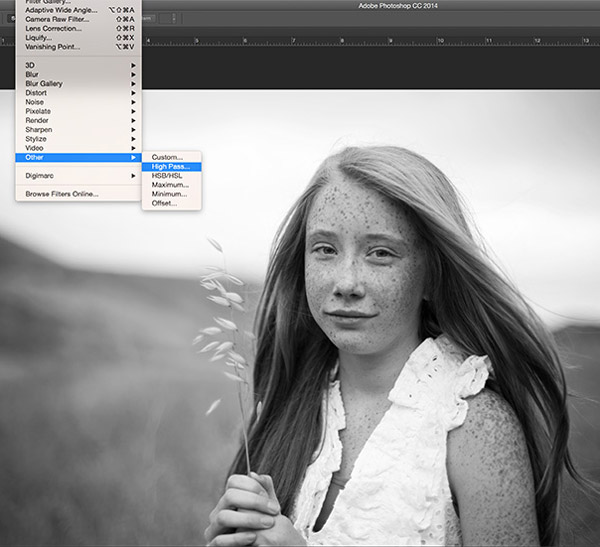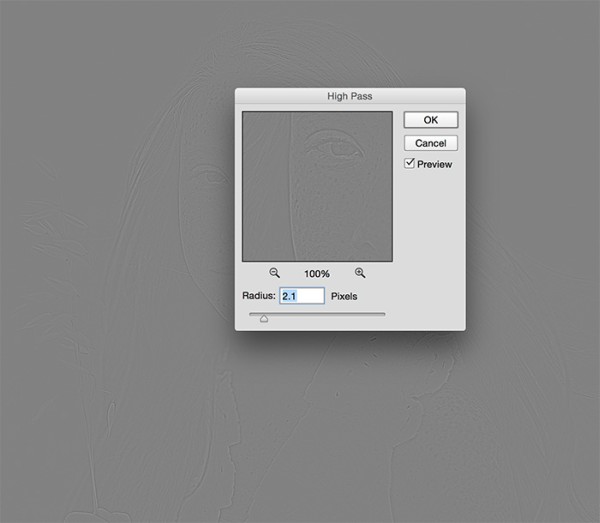Как выделить веснушки в фотошопе
Как создать веснушки в Photoshop
В этом уроке мы будем создавать веснушки при помощи Photoshop. Делать мы это будем не по какой-то конкретной причине, а просто так, ради развлечения и в то же время исследования возможностей Photoshop.
Возможно, методы использованные в этом уроке, пригодятся вам для других целей или вы решите полностью поменять свой внешний вид на фото, например, изменить цвет волос и добавить веснушки ради забавы.
Для веснушек мы создадим собственную кисть, используя текстуру камня. Я буду использовать эту, но вы можете выбрать другую.
Откройте её в Photoshop и перейдите к цветовому диапазону, который находится во вкладке Select (Выделение).
В открывшемся окне выберите инструмент Eye Dropper Tool (Пипетка), кликните по чёрным крапинам каменной текстуры и передвиньте ползунок параметра Fuzziness (Разброс) до 42, чтобы выбор стал более чётким, и нажмите OK.
Кликните по значку создания нового слоя и нажмите Shift + F5, чтобы заполнить выделение чёрным цветом.
Снимите выделение Ctrl + D, создайте новый слой чуть ниже слоя с чёрной заливкой. Используя тот же метод, заполните его белым цветом.
Снова создайте слой в самом верху и твёрдой кистью белого цвета покрасьте холст по краям. Не старайтесь, чтобы все получилось ровно, это не нужно.
Далее выполните сведение всех слоёв, для этого по самому верхнему слою кликните правой кнопкой мыши и выберите команду Flatten Image (Выполнить сведение).
Нам необходимо масштабировать изображение, для этого перейдите во вкладку Image > Image Size (Изображение – Размер изображения) и установите для ширины 600 пикселей, длина изменится автоматически.
Наша кисть готова, осталось её сохранить. Пройдите в меню Edit > Define Brush Preset (Редактирование – Определить кисть), назовите её Веснушки и нажмите OK.
Наша кисточка сохранилась в панели кистей в самом низу набора. Перейдите на инструмент Кисть (B), откройте панель кистей F5 и выберите её.
Откройте в Photoshop фотографию, на которую хотите добавить веснушки.
Нам нужно изменить некоторые настройки для кисти, чтобы веснушки выглядели, как настоящие.
Прежде всего в динамике формы для параметра Size Jitter (Колебание размера) установите максимальное значение 100%, для Minimum Diameter (Минимальный диаметр) введите значение 75%.
Для параметров Angle Jitter (Колебание угла) и Roundness Jitter (Колебание формы) так же установите максимальное значение 100%, что позволит поворачивать кисть, и её отпечаток будет создаваться случайным образом.
Значение для Minimum Roundness (Минимальная форма) я снизил до минимума 1%.
В правом верхнем углу панели кистей кликните по раскрывающемуся меню, выберите команду New Brush Preset (Новый набор параметров кисти) и дайте название кисти, я назвал Веснушки.
Теперь нам необходимо подобрать фото только с веснушками, я остановился на этом. Откройте его в Photoshop, с выбранным инструментом Кисть (B) зажмите Alt и возьмите образец цвета с веснушек. Перейдите к нашей фотографии и на новом слое сделайте клик настроенной чуть ранее кистью на лице девочки. Измените размер кисти, чтобы она закрыла всё лицо, не переживайте если веснушки выйдут за пределы лица, мы всё исправим. Режим смешивания для веснушек поменяйте на Мягкий свет.
К этому слою добавьте маску. Помните, что черный цвет на маске скрывает пиксели, а белый восстанавливает.
Убедитесь, что у вас выбрана маска и стандартной круглой мягкой кистью чёрного цвета скройте веснушки, которые находятся за пределами лица девочки.
Веснушки закрыли всё лицо и немного область шеи. В каких частях лица убрать веснушки, а в каких оставить, решать вам.
По желанию вы можете добавить дополнительные слои, используя кисть веснушки, дабы усилить эффект.
Не забудьте скрыть веснушки на глазах, в области рта. Вот, что получилось у меня.
Как выделить веснушки на портрете при обработке в Lightroom
Как сделать портрет эффектнее с помощью веснушек.
Веснушки — это темные пятнышки на коже. То есть, для того, чтобы выделить их, нужно увеличить контраст между светлой частью (кожей) и темной частью (веснушками).
Возьмем кусочек, вырезанный из необработанной фотографии, снятой с правильной экспозицией. Чем выше экспозиция по коже, тем менее заметны веснушки (темные области недоэкспонированы).
Поэтому в первую очередь надо откорректировать экспозицию — всего фото или только в нужной части (с помощью кисти), в зависимости от того, как получилось изображение в целом. Уменьшаем Экспозицию (Exposure) и Света (Highlights) — это сделает текстуру кожи более заметной:
Затем можно увеличить Контраст (Contrast), но помните, что это так же повысит и Насыщенность (Saturation), так что последнюю нужно будет потом уменьшить:
Также можно использовать инструмент Тоновая кривая (Tone Curve) для более четкой обработки. Нажмите на кружок в верхнем левом углу инструмента — так при перемещении инструмента по изображению вы будете видеть, как изменяется кривая.
Подведите курсор к светлой части кожи, щелкните по ней и сдвиньте курсор вверх — тоновая кривая тоже поползет вверх. Затем подведите курсор к темной части (веснушке), щелкните по ней и сдвиньте курсор вниз. Как вы уже поняли, это увеличивает контраст между светлой кожей и темными веснушками. После этого, возможно, понадобится уменьшить насыщенность.
В этом примере я специально выставил максимальные настройки, чтобы продемонстрировать, как работает этот инструмент:
Если вы работаете с черно-белым изображением, можно попробовать уменьшить красный и оранжевый каналы, чтобы стало видно еще больше веснушек.
Обычно я не использую Четкость (Clarity) при работе с веснушками, потому что мне не нравится, какой результат дает этот инструмент, но если вас он устраивает, можете поэкспериментировать и с ним тоже.
В качестве заключения можно сказать, что нужного эффекта можно добиться и с помощью Photoshop — используйте маски слоя (чтобы применить настройки только к коже, а не всему изображению) или режим наложения Яркость (Lumosity) (он не влияет на насыщенность).
Автор этого урока – французский фотограф с ником PortraitsBySam. Снимает он в студии или на природе, его персонажи всегда выглядят натурально и естественно. Его работы, выполненные в характерном стиле, часто оказываются на верхних строчках раздела “Популярные” на сайте 500px.
Как подчеркнуть веснушки и изменить тон фотографии
В Photoshop есть несколько способов подчеркнуть и усилить веснушки. Раньше я предлагал использовать жёлтый канал, чтобы скрыть или усилить веснушки, и это неплохо работает.
Но в этом уроке я покажу вам другой способ, как сделать это проще и быстрее, и результат вас порадует.
Как видите, нам удалось подчеркнуть веснушки.
Идем дальше. Измените режим наложения для этого слоя на Luminosity (Яркость) и поиграйте с непрозрачностью.
Отключите и включите видимость этого слоя, и вы увидите, что он действительно подчёркивает веснушки.
Нам нужно, чтобы данный эффект действовал только на кожу. Для этого на панели слоёв выберите миниатюру маски корректирующего слоя, затем нажмите Ctrl + I, чтобы инвертировать её в чёрный цвет.
Выберите инструмент Кисть (B) и убедитесь, что цвет переднего плана установлен белый. Закрасьте области, на которых вы хотите проявить эффект.
Теперь давайте добавим эффект, который придаст фотографии тусклый и тёплый эффект. Сделаем мы это при помощи кривых, что является наиболее эффективным способом. Вообще кривые – одна из самых полезных и часто используемых настроек для фотографов. Данную коррекцию можно встретить практически в каждом программном обеспечении, предназначенном для редактирования изображений, например в таких как Lightroom, Affinity Photo, Capture One и даже некоторых мобильных приложениях, таких как Snapseed и Lightroom Mobile.
Приступаем к работе! Удобным для вас способом добавьте корректирующий слой «Кривые».
Сначала начнем с канала RGB. Перетащите правую верхнюю точку вниз, чтобы придать изображению тусклость.
Затем выгните кривую вверх, добавив точку в центре. Этим мы немного восстановим яркость, сохраняя при этом тусклый эффект.
Кликните по раскрывающейся вкладке и выберите синий канал.
Многие пользователи путаются с красными, зелёными и синими кривыми. Но на самом деле здесь ничего сложного нет, нужно лишь разобраться, как это работает. Вам нужно лишь запомнить в уме цвета на гистограммах каждого канала, изображенные на скриншоте ниже или сохраните его для себя. Конечно, на самом деле в Photoshop гистограммы выглядят не так. В дальнейшем, редактируя изображение при помощи кривых, просто вспомните эти цвета на скриншоте – так будет на много проще.
Находясь на синем канале, перетащите правую верхнюю точку вниз, чтобы придать светлым участкам жёлтый оттенок.
Затем поднимите левую нижнюю точку вверх, что придаст теням еле заметный синий оттенок.
Прежде чем завершить урок, я хочу показать вам, как добавить простой эффект осветления. Добавьте корректирующий слой «Градиент». В параметрах выберите градиент «От чёрного к белому». Если вы его не нашли, то кликните по значку шестерёнки и выберите «Восстановить градиенты».
Затем установите стиль «Радиальный» и поставьте галочку возле опции «Инверсия». Отрегулируйте масштаб до нужного размера, я установлю на 150%. По завершении нажмите OK.
Теперь у нас есть градиент, чтобы его смешать с фотографией измените режим смешивания на Мягкий свет. Так же переместите этот слой чуть ниже корректирующего слоя «Кривые». Это нужно для того, чтобы он не перекрывал эффект, полученный от кривых.
Далее мы можем изменить положение света. Для этого дважды кликните по миниатюре слоя с градиентом, чтобы можно было внести изменения в настройки градиента.
Щёлкните в любом месте на документе и, не отпуская кнопки мыши, перетащите в любом направлении. Вы увидите, что свет движется за курсором мыши. Этот световой блик я расположу в области лица девушки и немного поиграю с масштабом, чтобы увеличить градиент.
Отключите и снова включите видимость слоя с градиентом, и вы увидите, на сколько сильно изменяет изображение данное освещение. В отличие от традиционного эффекта виньетки, эффект от корректирующего слоя «Градиент» можно перемещать по всему документу и это отличный способ сфокусировать главный объект на фотографии.
Как усилить веснушки в Photoshop
В продолжении урока Как создать веснушки в Photoshop, я продемонстрирую вам метод, при помощи которого можно усилить веснушки на фотографии.
Результат до и после:
Я считаю, что веснушки – это красиво. Особенно дети с большим количеством веснушек. Как моя племянница. У неё красивое лицо полное веснушек, мне нравится её фотографировать. Для этого урока я буду использовать её фотографию, дабы продемонстрировать вам, как усилить веснушки на снимке.
Чёрно-белый вариант является наиболее ярким способом, чтобы подчеркнуть веснушки. Поэтому если мне хочется выделить веснушки, я всегда преобразовываю цветное фото в чёрно-белое. Работать я буду в Photoshop версии CC.
Откройте фотографию в RAW (или в Photoshop, если вы снимаете в формате JPEG). Мне нравится играть с ползунками в RAW. Здесь можно добиться контраста между тёмными веснушками и светлой кожей. Для начала я увеличил контрастность, а для бликов и теней я снизил значения. Также на фотографии я увеличил чёткость.
Откройте фотографию в Photoshop. Первое, что я решил сделать, это избавиться от царапины на подбородке при помощи инструмента Заплатка (J). Далее обесцветьте фото при помощи корректирующего слоя Black and White (Чёрно-белое).
Теперь у нас есть чёрно-белая фотография. Она довольно тусклая, так что поиграйте с ползунками, для получения наилучшего результата. Я остановился на таких значениях:
Мне нравится экспериментировать с вкладкой Presets (Наборы), расположенной в настройках корректирующего слоя. В качестве примера выберите High Contrast Blue Filter (Высококонтрастный синий фильтр). Я использую его довольно редко, так как результат получается резкий с усиленной контрастностью. Он отлично подойдёт для придания небу драматичности. По-моему результат получился слишком резким.
Давайте выберем Blue filter (Синий фильтр). Здесь вы можете поиграть с настройками, перемещая ползунки.
Добавим немного контрастности для веснушек. Создайте корректирующий слой Кривые, в диалоговом окне выберите инструмент в виде руки, кликните по светлому участку кожи, и удерживая левую кнопку мыши, переместите курсор вверх, чтобы сделать области ещё светлее. После этого кликните по одной из веснушек и повторите вышеописанные действия только со сдвигом курсора вниз, чтобы сделать веснушки темнее.
Для придания веснушкам ещё большей контрастности, используйте фильтр High Pass (Цветовой контраст). Помните, вы всегда можете использовать маску, если в какой-то области не хотите повышать контрастность. Или вы можете инвертировать маску и закрасить только веснушки мягкой кистью белого цвета, но на это потребуется немало времени. Продублируйте фотографию Ctrl + J и пройдите в меню Filter > Other > High Pass (Фильтр – Другое – Цветовой контраст).
В диалоговом окне фильтра введите значение для радиуса от 1 до 2,5. Вы можете поэкспериментировать с непрозрачностью, так как работаете на отдельном слое. Нажмите OK.
Прежде чем закончить, мне бы хотелось произвести окончательную корректировку Кривых, чтобы убедиться, что на фото достаточно контраста.
Повторите данный урок с другой фотографией и результат вас приятно удивит.
Как убрать веснушки в фотошопе
Как убрать веснушки в фотошопе
С вами снова Елена Король и сегодня в уроке «Как убрать веснушки в фотошопе» мы освоим еще один очень простой, но действенный прием исправления недостатков на фотографии.
Веснушки – весёлые поцелуи солнца, но не все готовы гордо выставить их на показ в своих соцсетях.
Сейчас я покажу, как за несколько минут и без кропотливой и нудной работы очистить кожу.
И для примера обработки я в недрах Интернета нашла вот такое чудесное изображение.
Все уроки по изучению новых возможностей в Adobe Photoshop 2021:
Открываем фотографию, для этого нажимаем «CTRL + О».
Создаём копию слоя. Для этого на панели «Слои» перетаскиваем миниатюру на ярлычок, создающий новый слой, либо просто нажимаем клавиатурное сокращение «CTRL+J».
Далее, чтобы иметь возможность в любой момент изменять настройки нового слоя, его необходимо преобразовать в смарт-объект. Находясь на серой части нового слоя, кликаем правой кнопкой мыши. В появившемся окне выбираем строку «Преобразовать в смарт-объект».
В появившемся окне настроек нужно подобрать такие значения Радиуса, чтобы исчезли все веснушки, но настройки Порога нужно также немного сдвинуть вправо, чтобы вернулась зернистая текстура, имитирующая кожу. Безусловно, ее будет недостаточно, но позже мы добавим еще.
Для данного фото я выбрала Радиус 16 и Порог 6.
Вот, что у нас получилось.
Теперь этот слой надо спрятать под черной слоем-маской. Для этого зажимаем кнопку ALT и нажимаем на ярлычок маски.
Далее выбираем белый цвет и кликаем на инструмент «Кисть».
Жесткость кисти устанавливаю приблизительно 60-70%, Подбирая размер, прорисовываем на черной маске те места, где на лице видны веснушки.
Там, где веснушки одиночные, кликаем прицельно. Там, где веснушек много, можно выбрать кисть побольше и делать широкие мазки.
Не забываем, работаем мы ТОЛЬКО ПО ЧЕРНОЙ МАСКЕ, тем самым, проявляя тот слой, который мы обработали фильтром.
Для примера, я проявила эффект на правой половине фотографии. Обратите внимание, как выглядит слой-маска.
А сейчас проявим эффект на всей фотографии.
От веснушек мы избавились, но в ходе обработки потерялась текстура кожи. Давайте добавим её имитацию.
Для этого создаем новый слой «ШУМ» в режиме «Перекрытие».

Новый слой мы тоже преобразуем в смарт-объект.
Эффект шума следует подобрать таким, чтобы на коже появилась легкая зернистость. Для нашего фото подойдет 8 %.
Слой «Шум» следует также скрыть под черной маской.
Проявлять этот слой я рекомендую белой мягкой кистью, с непрозрачностью 30 %.
Вот такая обработка у нас получилась.
Но мне кажется, что цвет кожи получился пятнистым. Давайте попробуем это исправить.
Делаем двойной клик на строке «Пыль и царапины» в панели «Слои».
Появится уже знакомое нам окно настроек. Попробуем поменять Радиус и Порог, как на картинке.
Ориентируйтесь на общую картинку.
Ну что ж, давайте сравним, как было и как стало.
На мой взгляд, результат достаточно неплохой, учитывая, что на обработку потрачено минут 10 и мы не использовали сторонние программы и фильтры. А как считаете вы?
Удачи вам и побольше хороших фотографий!
Урок «Как убрать веснушки в фотошопе» завершен.